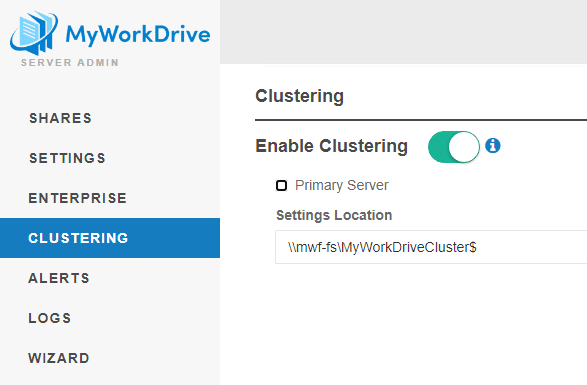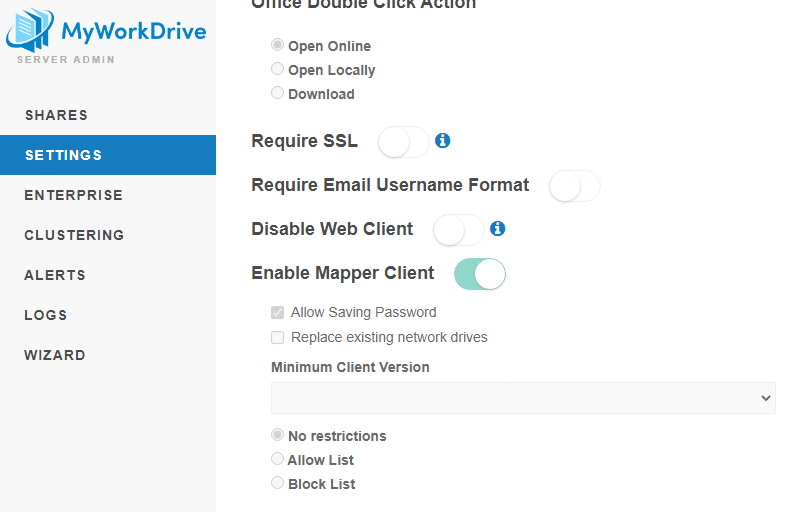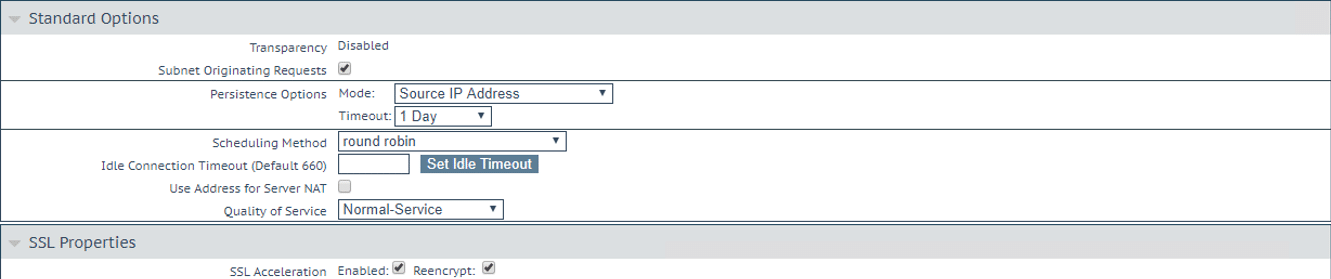Que peut-on faire pour vous aider aujourd'hui?
Clustering et équilibrage de charge Serveurs MyWorkDrive
MyWorkDrive prend en charge le clustering pour les titulaires de licence d'entreprise de plus de 200 utilisateurs qui souhaitent exécuter plusieurs serveurs MyWorkDrive avec basculement ou équilibrage de charge. Il existe quelques étapes importantes pour garantir une identification correcte par les systèmes MyWorkDrive afin de prendre en charge l'activation de plusieurs licences et d'assurer l'unicité avec nos fonctionnalités d'édition Office 365.
Contenu
- Regroupement de vos serveurs MyWorkDrive.
- Prise en charge de la co-édition
- Liens de partage public
- Base de données SQL pour des performances améliorées
- Exemples de configuration du trafic entrant
- Versions précédentes
Regroupement de vos serveurs MyWorkDrive.
La version 6 de MyWorkDrive Server introduit une prise en charge dédiée pour les environnements en cluster prenant en charge à la fois l'équilibrage de charge et le basculement. Vous pourrez désormais configurer les serveurs en tant que serveurs principaux ou secondaires, et votre serveur principal effectuera la majeure partie de la configuration - qui sera automatiquement récupérée par les serveurs secondaires, supprimant la plupart des tâches d'administration en double précédemment requises. Une licence activée pour le clustering est requise. Si le clustering n'est pas disponible dans votre panneau d'administration, contacter le service commercial pour vous renseigner sur une mise à niveau de licence. Les versions antérieures à 6 devront continuer à appliquer manuellement les paramètres et apporter des modifications de configuration à chaque serveur individuellement à l'aide de la fonction d'exportation/importation, voir ci-dessous pour obtenir des instructions si vous n'avez pas encore effectué la mise à niveau vers la version 6.
Principales caractéristiques
- Chaque serveur doit avoir son propre identifiant de périphérique unique, tel qu'attribué par notre logiciel lors de l'installation - ne clonez pas les serveurs MyWorkDrive. Configurez chaque serveur séparément, puis configurez les paramètres de clustering dans le menu Clustering de l'administrateur du serveur. Le clonage de MyWorkDrive entraînera l'annulation de la licence de tous les serveurs avec l'ID matériel cloné par le service de gestion des licences et les utilisateurs ne pourront pas se connecter.
- Contactez sales@myworkdrive.com pour permettre l'activation de serveurs supplémentaires avec votre clé de licence MyWorkDrive. Vous pouvez ensuite saisir la même clé dans vos serveurs MyWorkDrive, mais l'utilisation cumulée sur tous les serveurs ne doit pas dépasser le nombre de licences de votre abonnement.
- Les fichiers de configuration partagés sont stockés sur un chemin UNC de partage réseau accessible à tous les serveurs MyWorkDrive (n'utilisez pas de partage situé sur des serveurs MyWorkDrive car cela créerait des problèmes de sécurité lors de la lecture des informations SAML et entraînerait une panne si le serveur MyWorkDrive hébergeant le partage est redémarré). Nous vous recommandons d'utiliser un partage de fichiers caché.
- Le compte d'ordinateur de chaque serveur doit être doté de NTFS et Partager les autorisations pour écrire sur le partage (modifier, ils n'ont pas besoin d'un contrôle total).
- Les utilisateurs qui administreront les membres du cluster doivent disposer d'une autorisation de modification sur le chemin du fichier de configuration du cluster (c'est-à-dire accorder aux administrateurs de domaine des autorisations de modification, ils n'ont pas besoin d'un contrôle total). Les fonctions d'administration telles que la modification de la configuration, le partage de la journalisation des diagnostics, la mise à niveau/l'installation échoueront si les utilisateurs administrateurs n'ont pas l'autorisation d'accéder au chemin du fichier de configuration du cluster (les fonctions exécutées par un utilisateur administrateur connecté sont effectuées dans le contexte utilisateur)
- Sur certaines versions, le serveur principal écoute sur le port 8353 pour le partage des informations de verrouillage. Le pare-feu Windows doit être configuré pour autoriser le port 8353 entrant à partir de tous les membres secondaires du cluster. Ce n'est pas requis à partir de la version 6.1.1.157 et des versions ultérieures.
- Les partages, la configuration du serveur et les paramètres utilisateur (y compris les favoris) sont désormais stockés à l'emplacement spécifié. Une fois déployés, les paramètres y sont copiés à partir du serveur principal. Le serveur principal désigne le serveur sur lequel des modifications peuvent être apportées. Les serveurs secondaires ne peuvent pas modifier les paramètres et utilisent simplement les modifications telles qu'elles sont définies dans les fichiers de configuration auxquels ils ont accès.
- Lorsqu'il est activé, le ou les serveurs secondaires ont des paramètres de configuration limités (niveau de journalisation, Office 365). Toute la configuration est effectuée sur le serveur principal (paramètres/limites du client, partages, fonctionnalités, etc.)
- Les modifications apportées aux paramètres sur le serveur principal sont répliquées sur les serveurs secondaires à partir de la version 6.1.1.157. Pour invoquer une réplication immédiate, utilisez le bouton d'actualisation du clustering sur le serveur secondaire. Avant la version 6.1.1.157, les modifications de cluster étaient extraites par les serveurs secondaires selon les besoins et aucune option d'actualisation n'était disponible.
- Le niveau de journalisation, le stockage des journaux et l'activation d'Office 365 sont toujours gérés par serveur.
- La configuration IIS est gérée par serveur - liaisons port/SSL, de sorte que chaque serveur aura besoin d'une connexion configurée si vous utilisez le 443 entrant et liez un SSL.
- Utilisez le fonctionnalité de session persistante (également appelée affinité de session) ou des cookies sur l'équilibreur de charge, qui permettent à l'équilibreur de charge de lier la session d'un utilisateur à une instance spécifique et pour la persistance en utilisant soit l'adresse IP source du client, soit un cookie.
- Les favoris sont désormais stockés avec d'autres données de configuration partagées et ne sont plus configurés séparément.
- Un nombre illimité de serveurs secondaires sont pris en charge.
- Les serveurs peuvent être exécutés en mode classique (sans clustering activé dans l'administration), en conservant manuellement les fichiers de configuration si vous le souhaitez, ou si vous souhaitez conserver une configuration existante pendant que vous planifiez une migration vers la nouvelle configuration de cluster. La fonctionnalité de clustering offre deux avantages principaux. 1) Éviter l'administration en double pour les paramètres dans Administration. 2) La possibilité de co-éditer dans Office 365 (lorsqu'il est utilisé conjointement avec l'enregistrement des verrous et des sessions dans une base de données (SQL, PostgreSQL)). Certains clients peuvent préférer cette méthode s'ils ne souhaitent pas héberger un partage de fichiers de configuration de cluster/accorder les autorisations nécessaires. Dans ce cas, l'exportation et l'importation du fichier de configuration peuvent être utilisées pour garantir la parité de configuration entre les nœuds.
- Le clustering des sessions et des verrous, pour prendre en charge la co-édition dans Office 365 sur plusieurs nœuds, sans activer le clustering des fichiers de configuration, est disponible dans la version du serveur 6.4.2. Cela permet aux clients qui souhaitent co-éditer sur plusieurs nœuds sans prendre en charge un chemin SMB partagé pour les fichiers de configuration de le faire.
- Le clustering des fichiers de configuration est uniquement pris en charge avec l'identité Active Directory sur les serveurs joints au domaine. L'identité Entra ID sans serveurs joints au domaine n'est pas prise en charge pour le moment. le clustering sans fichiers de configuration et la maintenance manuelle de la configuration entre les serveurs sont la méthode recommandée pour le clustering en mode Entra ID Identity.
Installation/configuration du serveur
Serveur principal
Installez et configurez MyWorkDrive sur votre serveur principal. Assurez-vous de disposer d'une licence prenant en charge le clustering (cela apparaîtra dans le menu. Contactez le service commercial si vous ne voyez pas « Clustering » comme élément de niveau supérieur avec Paramètres, Entreprise, Journaux, etc.). Activez le clustering dans le menu. Définissez le serveur comme serveur principal. Spécifiez un chemin UNC pour l'emplacement du partage (nous recommandons d'utiliser un partage masqué). ie \\server\share$ Enregistrez votre configuration. Autorisez le port entrant 8383 depuis tous les serveurs secondaires sur le pare-feu Windows.
La configuration actuelle de votre serveur principal sera placée sur le chemin UNC spécifié. Les modifications futures des paramètres sur le serveur principal mettront à jour les fichiers de configuration stockés sur le chemin UNC.
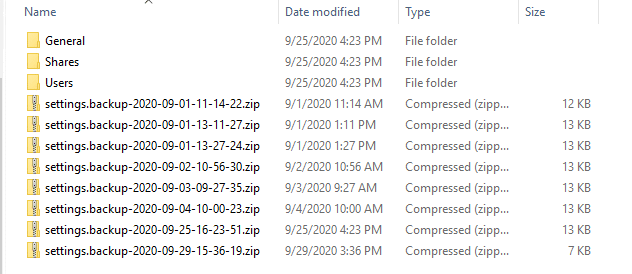
Serveur secondaire
Pour prendre en charge la nouvelle fonctionnalité de cluster, nous avons activé le saut de l'assistant pour simplifier le processus pour le serveur secondaire. Installez votre serveur secondaire. Appliquez la licence activée pour le clustering. Passer l'assistant. Dans l'onglet cluster, ne le spécifiez PAS comme principal
serveur principal (un seul serveur principal est pris en charge par environnement), entrez simplement le même chemin UNC que le serveur principal, c'est-à-dire \\server\share$
Le serveur secondaire utilisera désormais les mêmes paramètres que le serveur principal pour la plupart des éléments, à l'exception de ceux indiqués ci-dessus (Office Online, niveau de journalisation, etc.). Les paramètres des onglets Paramètres et Entreprise dans l'administration du serveur qui sont gérés par le serveur principal sont affichés, mais les modifications ne sont pas autorisées sur le serveur secondaire.
Déploiement dans un environnement existant
Si vous disposez déjà d'un serveur MyWorkDrive et souhaitez déployer un cluster avec un serveur secondaire, ou si vous disposez déjà d'un cluster et souhaitez effectuer une mise à niveau vers les fonctionnalités de clustering de la version 6, le processus est simple. Activez la mise en cluster sur le serveur principal et spécifiez le chemin UNC pour stocker les fichiers de configuration. Cela copiera la configuration existante vers le nouvel emplacement partagé. Activez la mise en cluster sur le serveur secondaire et spécifiez le chemin UNC vers les fichiers de configuration partagés (le même chemin utilisé sur le serveur principal). Le serveur secondaire passera à l'utilisation des fichiers de configuration du cluster. Une copie de la configuration alors en cours sera conservée localement sur le serveur, mais ne sera pas mise à jour. La configuration du cluster est stockée exclusivement sur l'emplacement partagé.
Mise à niveau des serveurs dans un cluster
Il n'est pas nécessaire de désactiver le clustering sur les serveurs dans MyWorkDrive pour les mettre à jour. Les serveurs de cluster peuvent être mis à niveau individuellement. Si vous effectuez une mise à niveau dans la même version (6.0.0.54 vers 6.0.0.55), les serveurs de clustering peuvent être mis à jour individuellement sans mettre le cluster hors ligne, sauf indication contraire dans les notes de publication. Si vous effectuez une mise à jour entre les versions de MyWorkDrive (c'est-à-dire 6.0 à 6.1), nous vous recommandons de déconnecter tous les nœuds du cluster et de tous les mettre à niveau.
Notez que l'utilisateur effectuant la mise à niveau doit disposer des autorisations de modification sur le partage de fichiers du cluster pour mettre à niveau le serveur principal. Les serveurs secondaires peuvent être mis à jour sans autorisations de modification. Le serveur principal effectuera des mises à jour des fichiers de configuration.
Exécution de plusieurs serveurs MyWorkDrive sans activer le clustering dans MyWorkDrive
Il est possible d'exécuter plusieurs serveurs MyWorkDrive derrière un équilibreur de charge en tant qu'actif-actif ou actif-passif sans activer le clustering dans MyWorkDrive. Avant la version 6.0, c'était la configuration requise.
Certains clients peuvent continuer à préférer cette approche, car elle ne nécessite pas un emplacement de fichier de configuration partagé accessible à tous les membres du cluster.
Lors de l'exécution de plusieurs serveurs MyWorkDrive sans clustering activé
- La configuration de chaque serveur dans Administration doit être gérée séparément. IE, partages configurés, appareils approuvés, etc. Pour simplifier le partage de la configuration, la fonctionnalité d'exportation/importation dans Paramètres peut être utilisée pour répliquer la configuration entre les modes. IE, effectuez la configuration nécessaire sur le nœud 1, exportez la configuration du nœud 1 et importez-la vers les nœuds 2, 3, 4, etc.
- La co-édition dans Office 365 entre les nœuds peut éventuellement être activée à l'aide d'une base de données dans la version du serveur 6.4.2.
Les termes de la licence sont les mêmes, que vous utilisiez ou non le clustering. Le nombre total de serveurs et le nombre total d'utilisateurs sur les serveurs ne peuvent pas dépasser les limites de votre licence.
Problèmes connus
Autorisations d'administrateur
Si vous n'accordez pas aux utilisateurs qui administrent le(s) serveur(s) MyWorkDrive les droits de modification sur les fichiers de configuration du cluster, des erreurs se produiront lors de la tentative de gestion des serveurs MyWorkDrive. Les nœuds peuvent rester dans un état instable lorsqu'ils tentent d'apporter des modifications, d'effectuer des mises à niveau ou de récupérer des données de diagnostic.
Chemin SMB pour les fichiers de configuration
Si le chemin SMB où les fichiers de configuration sont stockés n'est pas disponible, le serveur principal sera hors ligne. Le serveur principal nécessite un accès continu au chemin du fichier de configuration. Les serveurs secondaires de la version 6.4.2 sont renforcés pour tolérer la perte du fichier de configuration source SMB pour une période de temps indéfinie.
Le clustering des fichiers de configuration via le chemin SMB n'est pas pris en charge avec les serveurs non joints à un domaine
Les autorisations d'accès au chemin de partage SMB nécessitent des autorisations NTFS pour l'utilisateur actif. Les machines non jointes à un domaine ne transmettant pas les informations d'identification NTFS dans le contexte du domaine, un chemin SMB ne peut pas être utilisé. Il est conseillé d'utiliser une autre méthode, comme un disque partagé monté localement ou une exécution sans fichier de configuration partagé.
Les liens de partage publics nécessitent une base de données de sessions et de verrous
Lors de l'utilisation du Liens de partage public fonctionnalité dans un cluster, une base de données de sessions et de verrous SQL doit être configurée pour être partagée entre les nœuds du cluster, sinon les liens de partage publics ne seront pas correctement reconnus dans le cluster.
Désactiver un cluster
Si vous désactivez le clustering, les serveurs reviendront à la dernière configuration locale connue. Dans le cas d'un serveur secondaire, il se peut qu'il ne soit pas actuel ou qu'il n'y en ait pas du tout s'il a été déployé spécifiquement en tant que membre du cluster secondaire. Si vous souhaitez revenir à des serveurs MyWorkDrive individuels, utilisez la fonction d'exportation sur le serveur principal pour capturer la configuration actuelle du cluster à appliquer aux serveurs secondaires après les avoir supprimés du cluster.
Gestion des sessions
Les sessions utilisateur n'existent que sur le serveur sur lequel elles s'authentifient initialement. MyWorkDrive ne prend pas en charge le déplacement de sessions entre serveurs/nœuds au sein d'un cluster. Nous exigeons que la session persistante soit activée sur l'équilibreur de charge.
Les informations détaillées sur la session de l'utilisateur sont conservées exclusivement en mémoire sur le serveur MyWorkDrive par mesure de protection/sécurité, afin de garantir qu'elles ne peuvent pas être capturées et utilisées à mauvais escient. Les informations enregistrées dans la base de données de session ne sont qu'une référence.
La persistance de la session peut être maintenue soit par adresse IP, soit par cookie (le cookie nécessite le client/serveur MyWorkDrive 7.0.1 ou version ultérieure)
Prise en charge de la co-édition
Microsoft SQL, Microsoft SQL Express et PostgreSQL sont pris en charge pour le partage de verrous et la co-édition
Il n’est pas nécessaire d’utiliser une base de données avec le clustering. La fonctionnalité de base de données permet la co-édition entre les membres du cluster. Si une base de données n'est pas souhaitée, la co-édition ne sera prise en charge que pour les utilisateurs connectés au même nœud, et les utilisateurs qui se réauthentifient sur différents membres du cluster devront rétablir un verrou sur un document lors de leur sauvegarde (c'est automatiquement le cas). géré en arrière-plan).
La co-édition peut être activée sans regrouper les fichiers de configuration à partir de la version 6.4.2
Microsoft SQL
À partir du serveur MyWorkDrive 6.3, MyWorkDrive offre des améliorations au clustering pour permettre la co-édition de documents Office dans Office Online sur plusieurs serveurs. Les versions précédentes exigeaient que les coéditeurs utilisent le même serveur. La version 6.3 vous permet d'activer la co-édition entre les membres du cluster MyWorkDrive.
Cette amélioration nécessite que les informations sur les verrous ouverts et les sessions actives soient stockées dans une base de données SQL (sur un serveur SQL). Cela permet à tous les membres du serveur MyWorkDrive de votre cluster de partager les informations du fichier de verrouillage.
Lorsque cette fonctionnalité n'est pas activée, chaque serveur conserve sa propre table locale de sessions actives et de verrous, qui n'est pas partagée avec les autres serveurs de l'environnement.
Conditions préalables
- Serveurs MyWorkDrive configurés avec le clustering (comme décrit ci-dessus)
- Un serveur SQL accessible à tous les membres du cluster
Configuration
Il est conseillé d'apporter ces modifications pendant une fenêtre de maintenance ou lorsque l'utilisation du serveur serait autrement faible, car l'activation de ce paramètre déconnectera tous les utilisateurs actifs.
- Créez une base de données sur votre serveur SQL pour les données de verrouillage et de session MyWorkDrive. Vous n'avez pas besoin de créer de tables, la configuration créera les tables requises.
- Créez un utilisateur dans SQL et affectez-le à la base de données que vous avez créée à l'étape 1. Accordez les droits d'accès appropriés à l'utilisateur, l'utilisateur devra être en mesure de créer des tables et d'ajouter/supprimer des données de ces tables.
- Connectez-vous au serveur MyWorkDrive principal, et dans le menu de clustering, basculez sur "Activer les sessions et les verrous"
- Saisissez votre chaîne de connexion dans le champ Chaîne de connexion à la base de données. Votre chaîne de connexion doit prendre la syntaxe
Server=mySQLServer;Database=database_name;User Id=dbuser;Password=password;
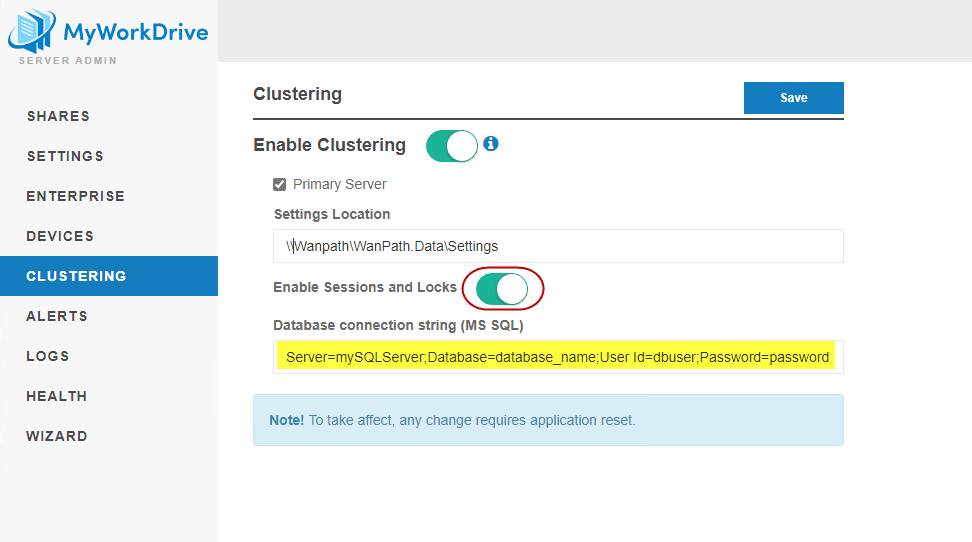
- Enregistrez votre configuration. Les services du serveur MyWorkDrive redémarreront pour activer la nouvelle configuration comme indiqué dans la boîte de message bleue à l'écran.
- Modifiez les autres serveurs MyWorkDrive du cluster et activez la fonctionnalité Sessions et verrous et appliquez la chaîne de connexion appropriée à chacun d'eux.
Lorsqu'elles sont activées, les informations de session ne sont plus stockées localement sur le disque et sont stockées dans les tables créées sur la base de données que vous avez définie.
Il n'est pas nécessaire de gérer cette base de données, les entrées sont automatiquement ajoutées et supprimées selon les besoins par les serveurs MyWorkDrive connectés.
PostgreSQLName
À partir de la version 6.4 de MyWorkDrive, PostgreSQL est pris en charge en tant que base de données alternative à Microsoft SQL.
Nous avons testé Windows et Linux en utilisant le port par défaut de 5432. Ce guide suppose que vous disposez d'une instance préexistante de PostgreSQL.
Si vous avez besoin de configurer PostgreSQL, nous avons un aperçu de la façon dont nous l'avons fait dans notre laboratoire, ici
Pour saisir la chaîne de connexion dans MyWorkDrive :
1. Accédez au menu "Clustering", "Activer le clustering" (si ce n'est pas déjà fait), "Activer les sessions et les verrous" (si ce n'est pas déjà fait), sélectionnez l'option radio "PostgreSql", puis entrez votre chaîne de connexion dans le champ fourni ; enfin, sélectionnez "Enregistrer".
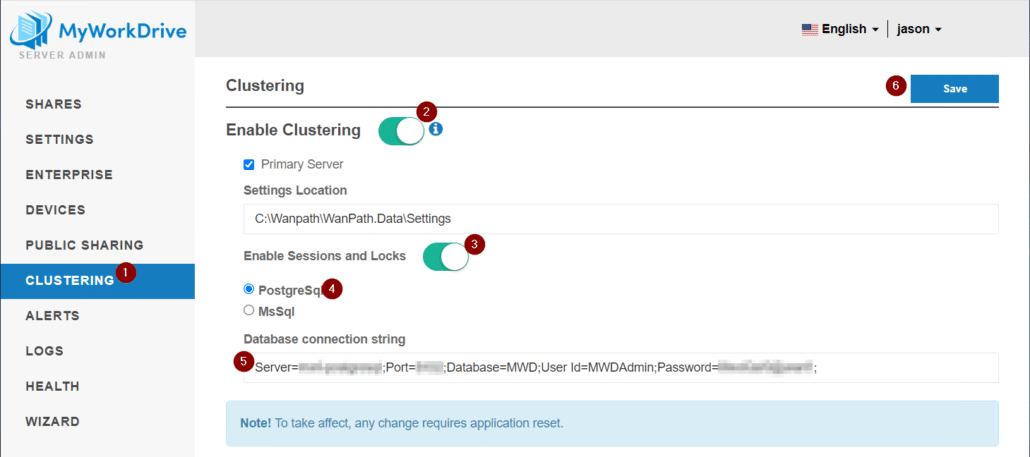
2. Après avoir vu le vert "Enregistré!" fenêtre de confirmation, comme l'indique la note, MyWorkDrive doit être réinitialisé. Un redémarrage du serveur est le moyen le plus simple.
Comme la co-édition entre les nœuds, l'utilisation du Liens de partage public La fonctionnalité dans un cluster multi-nœuds nécessite l'utilisation d'une base de données Sessions et Verrous configurée sur tous les membres du cluster. Sans cette base, les liens de partage publics ne seront pas correctement reconnus entre les nœuds du cluster.
Base de données SQL pour des performances améliorées
Comme indiqué dans nos guides de dimensionnement et de configuration du serveur, en cas d'utilisation élevée ou de performances réduites du serveur MyWorkDrive, l'utilisation d'une base de données dédiée aux sessions et aux verrous peut améliorer les performances et réduire les erreurs liées aux délais de connexion par rapport à la configuration SQLite par défaut basée sur des fichiers. L'utilisation d'une base de données SQL dédiée peut être obtenue en activant le clustering et en configurant un serveur SQL pour les sessions et les verrous. Le clustering des fichiers de configuration et l'utilisation de plusieurs serveurs MyWorkDrive ne sont pas nécessaires pour exécuter une base de données pour les sessions et les verrous. MS SQL et PostgreSQL sont également pris en charge dans cette configuration.
Exemples de configuration du trafic entrant
Exemple d'article sur la configuration de l'équilibreur de charge Azure
Exemple d'équilibreur de charge Kemp avec paramètres testés et approuvés par l'assistance MyWorkDrive avec persistance de l'adresse IP source
Créer un service VIP à Kemp
- Définir l'adresse IP LAN VIP
- Installer le certificat SSL
- Options de persistance : adresse IP source
- Activer l'accélération SSL et activer le rechiffrement
- Ajouter des adresses IP Lan Backend MyWorkDrive Real Server
Versions précédentes
Comme mentionné précédemment, la version 6 de MyWorkDrive Server inclut de nouvelles fonctionnalités pour le clustering. Si vous exécutez une ancienne version de MyWorkDrive Server, la mise en cluster est effectuée manuellement.
- Chaque serveur doit avoir son propre identifiant de périphérique unique, tel qu'attribué par notre logiciel lors de l'installation - ne clonez pas les serveurs MyWorkDrive. Configurez chaque serveur séparément, puis installez MyWorkDrive sur chacun. Ils se verront alors chacun attribuer un identifiant d'appareil unique.
- Contactez sales@myworkdrive.com pour permettre l'activation de serveurs supplémentaires avec votre clé de licence MyWorkDrive. Vous pouvez ensuite saisir la même clé dans vos serveurs MyWorkDrive, mais l'utilisation cumulée sur les deux serveurs ne doit pas dépasser le nombre de licences de votre abonnement.
- Utilisez le fonctionnalité de session persistante (également appelée affinité de session), qui permet à l'équilibreur de charge de lier la session d'un utilisateur à une instance spécifique et, pour la persistance, d'utiliser l'adresse IP source du client.
- Activer les favoris : en activant les favoris, les utilisateurs verront une nouvelle option dans le client du navigateur du gestionnaire de fichiers Web pour créer et supprimer des favoris dans les chemins de dossier. Par défaut, les favoris sont enregistrés sur le serveur MWD local. Dans les environnements en cluster, les favoris peuvent également être enregistrés dans un partage masqué partagé sur le réseau. Par exemple, \\domain.com\favorites$ (chaque compte d'ordinateur serveur MyWorkDrive aura besoin d'autorisations NTFS pour créer et modifier des favoris dans ce partage de fichiers caché).
- Configurations du serveur : vous pouvez utiliser la configuration de sauvegarde sous les paramètres pour sauvegarder votre configuration sur votre serveur principal dans le panneau d'administration. Pour le restaurer, utilisez la fonction de restauration des paramètres sur le serveur de destination. Cela restaurera les paramètres tels que les partages de fichiers et les options de configuration sans écraser les identifiants de périphérique de serveur uniques sur le serveur de destination.

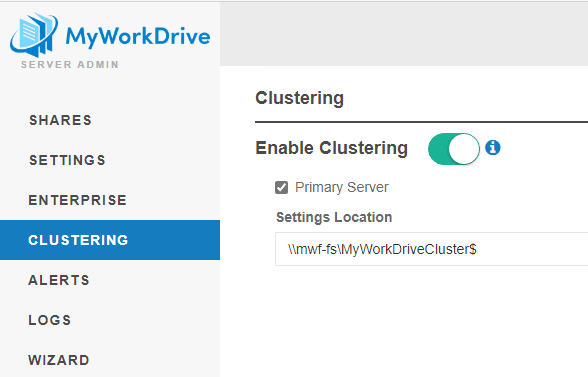 .
.